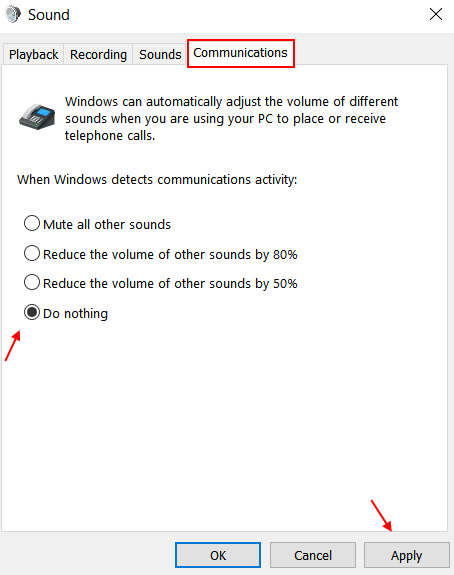בין אם אתה בשיחת סקייפ או משתתף בפגישות עסקיות מקוונות, המיקרופון המובנה של המחשב הנייד שלך ממלא תפקיד מרכזי. המיקרופון כל כך רגיש שהוא בקלות קולט את רעשי הרקע ובכך יוצר הפרעה רבה בזמן שאתה נמצא בשיחת קול או וידאו חשובים באינטרנט. כן, זה כולל גם הקלטת סאונד.
אז איך נפטר מבעיית רעשי הרקע המעצבנת הזו של המיקרופון המובנה במחשב הנייד Windows 10 שלך? זה קל, תאמין לי. בואו נראה איך.
כיצד להסיר רעש רקע של מיקרופון מובנה במחשב נייד Windows 10
שלב 1: הקלק על ה חלונות סמל על שלך שולחן עבודה ולחץ על הגדרות בתפריט ההקשר הממוקם מעל כּוֹחַ אוֹפְּצִיָה.

שלב 2: בתוך ה הגדרות חלון, לחץ על מערכת.

שלב 3: בתוך ה מערכת לחץ על צליל בצד שמאל של החלונית. בצד ימין, גלול מטה ומתחת ל הגדרות קשורות לחץ על לוח בקרה קול אוֹפְּצִיָה.
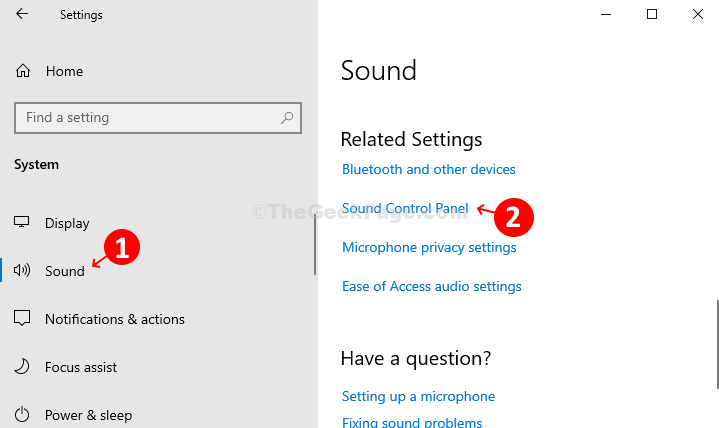
שלב 4: בתוך ה נשמע חלון קופץ, לחץ על הקלטה לחץ ולחץ פעמיים על מִיקרוֹפוֹן.
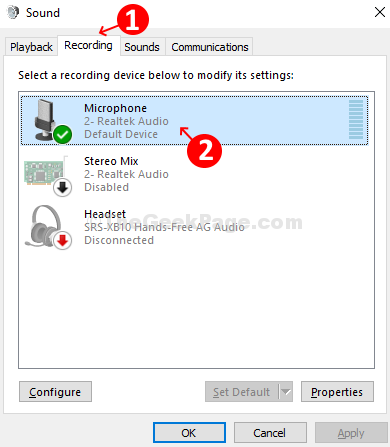
שלב 5: בחלון החדש (מאפייני מיקרופון), הקלק על ה רמות הכרטיסייה, מצא את מִיקרוֹפוֹן כלי, משוך את המחוון למעלה כדי להגדיל את הרמה למקסימום, ומתחת ל מיקרופון בוסט הכלי משוך את המחוון מטה כדי להפחית את רמת ההגבהה לנמוכה ביותר (0.0 dB). מכה בסדר כדי לשמור את השינויים.
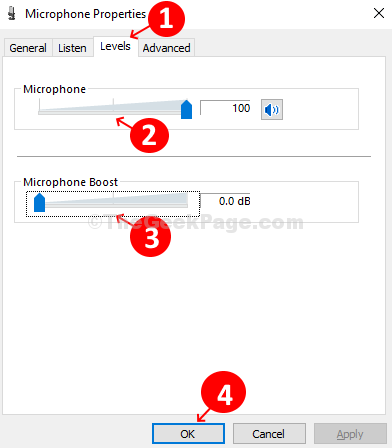
לחץ באמצעות לחצן העכבר הימני בכל מקום על שולחן העבודה ולחץ לְרַעֲנֵן. סיימת ועכשיו יש להסיר את רעש הרקע מהמיקרופון המובנה של המחשב הנייד Windows 10 שלך.
עכשיו, בדוק שוב, אם זה פותר את הבעיה שלך, טוב ויפה. אם לא, נסה את השלבים הבאים.
שלב 6: לחץ על שיפורים כרטיסייה.
שלב 7: בדוק את האפשרות להשבית את כל השיפורים.
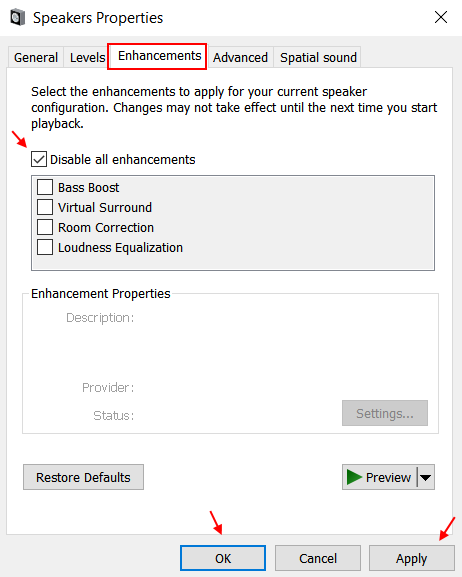
כעת, בדוק שוב, אם זה עדיין לא עובד, נסה את השלבים הבאים.
שלב 8 - לחץ על מִתקַדֵם
שלב 9 - כעת, נסה קצב דגימה ועומק ביט שונה מהתפריט הנפתח ובדיקה, אם זה טוב בשבילך.
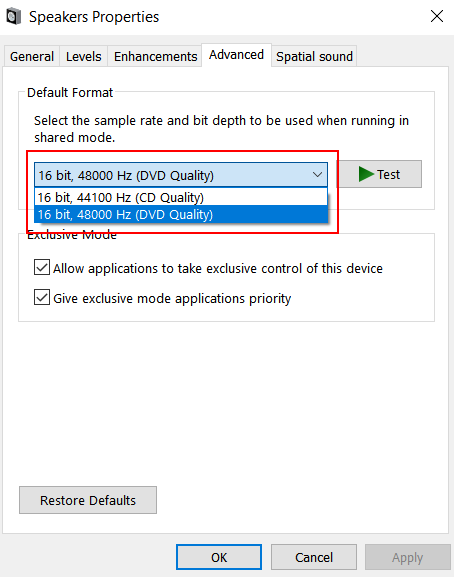
שיטה 2 - השבת תקשורת בלוח הבקרה הקול
שלב 1: ללחוץ מקש Windows + R מקש יחד כדי לפתוח את RUN.
שלב 2 - עכשיו תכתוב שליטת mmsys.cpl נשמע בתוכה ולחץ על אישור.
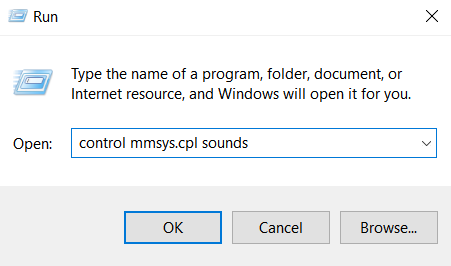
שלב 3 - לחץ על תקשורת הכרטיסייה.
שלב 4 - בחר לעשות כלום.